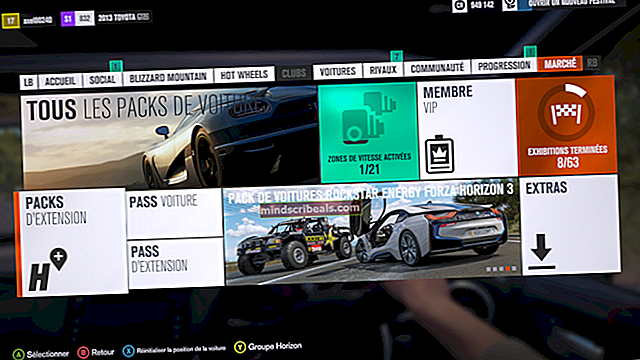Sådan rodfæstes ZTE Grand X View K85
ZTE Grand X View (K85) er en Android-tablet med budgetrækkevidde, der har været notorisk svær at rodfæste gennem traditionelle metoder - mange brugere forsøgte et-klik-rodløsninger som KingRoot med forskellige resultater.

Heldigvis er der nu en nyligt opdaget metode til rodfæstning af ZTE Grand X View med TWRP, SuperSU og Magisk. Hvis du vil rodfæste din ZTE Grand X View (K85), skal du følge vores enkle trin nedenfor!
Krav:
- ADB / Fastboot (Se Appual's guide "Sådan installeres ADB på Windows")
- TWRP
- SuperSU
- MagiskManager
- Først skal du downloade SuperSU- og MagiskManager-filerne og kopiere dem til dit ZTE Grand X View's SD-kort.
- Installer derefter ADB / Fastboot-driverne ovenfra - disse er specifikke for den enhed, vi arbejder med.
- Tilslut din ZTE Grand X View til din pc via USB, og lad den installere USB-drivere (nogle brugere rapporterer, at de har brug for at åbne K85's tilsluttede drev og manuelt køre .exe).
- Sluk nu din ZTE Grand X View, og genstart i Bootloader Mode (hold lydstyrke ned + tænd / sluk-knapperne sammen). Hvis du ser skærmbilledet "Nedtælling til automatisk genstart", skal du trykke på Lydstyrke op for at stoppe det.
- Kopier nu alle filerne fra ADB-FASTBOOT-mappen til roden på din C: \
- Gå ind i din primære ADB-mappe (C: \ ADB for eksempel), tryk på Skift + Højreklik og vælg "Åbn et kommandovindue her".

- Skriv følgende kommando i ADB-terminalen: FASTBOOT -i 0x19d2-enheder
- ADB-terminalen skal vise "ZTEK85 er registreret (ZTEK85 fastboot)".
- Kopier nu TWRP-filer til ADB's hovedmappe (C: \ ADB for eksempel).
- Skriv i ADB-terminalen: FASTBOOT -i 0x19d2 boot ZTE_K85_TWRP_3.1.1-1.img
- Vent cirka et halvt minut, før enheden genstarter, og du skal bringes til TWRP-hovedmenuen.
- I TWRP-hovedmenuen skal du gå til Install> SD-kort> vælg SuperSU-filen og stryg for at blinke den.
- Når det er blinket, skal du genstarte din ZTE Grand X View og derefter starte SuperSU-appen. Hvis du er tilfreds med at bruge SuperSU, kan du stoppe nu, men hvis du vil erstatte den med Magisk systemløs rod, skal du fortsætte til de næste trin.
- Åbn din filudforsker, og installer MagiskManager APK.
- Start MagiskManager-appen, og vælg "Installer" og den sidste mulighed i menuen.
- Når det er gjort, skal du genstarte din ZTE Grand X View.
- Start nu SuperSU-appen igen, gå ind i Indstillinger, og tryk på muligheden for at fjerne SuperSU / udskift med forskellige SU-binære. Lad din enhed genstarte igen.
- Start MagiskManager-appen for at bekræfte, at du er rodfæstet!